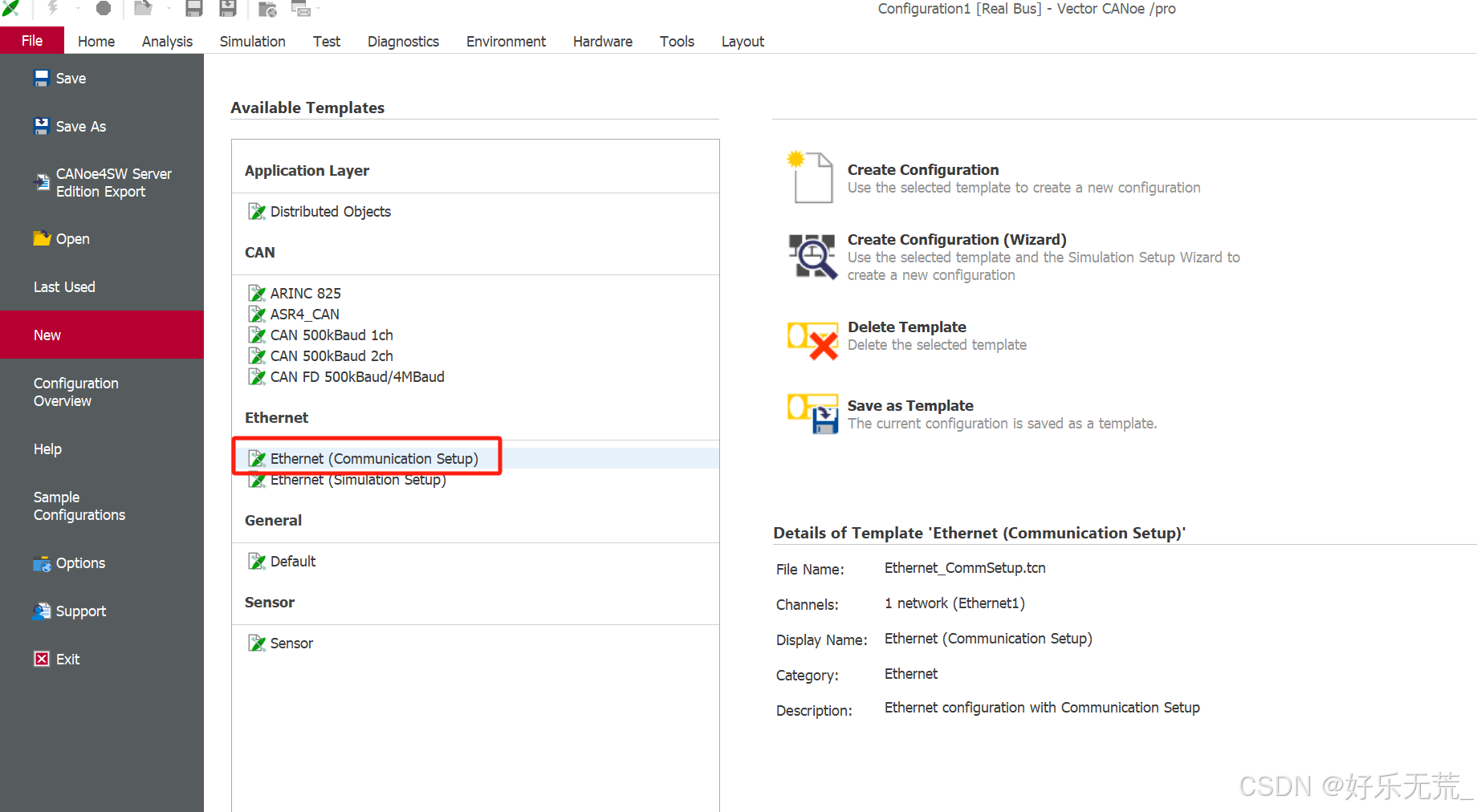
CANoe搭建Eth自动化测试工程
本案例实现了以太网自动化测试工程的物理层、数据链路层、协议层配置,并基于配置的测试环境,基于CAPL和xml完成了自动化测试环境搭建。在前人总结研究的基础上,对基于CANoe的以太网自动化测试流程可能涉及到的难点步骤进行了总结记录。
前言
本案例基于CANoe搭建以太网自动化测试工程,用于SOMEIP功能测试。主要内容如下:
1、物理环境搭建
2、软件环境配置
3、配置test module
一、环境准备
1、VN5650
2、CANoe15 SP3
3、被测DUT
二、工程创建
1、新建工程
新建以太网工程,被测DUT只需要测试一路以太网功能,因此设置一条Eth通道。
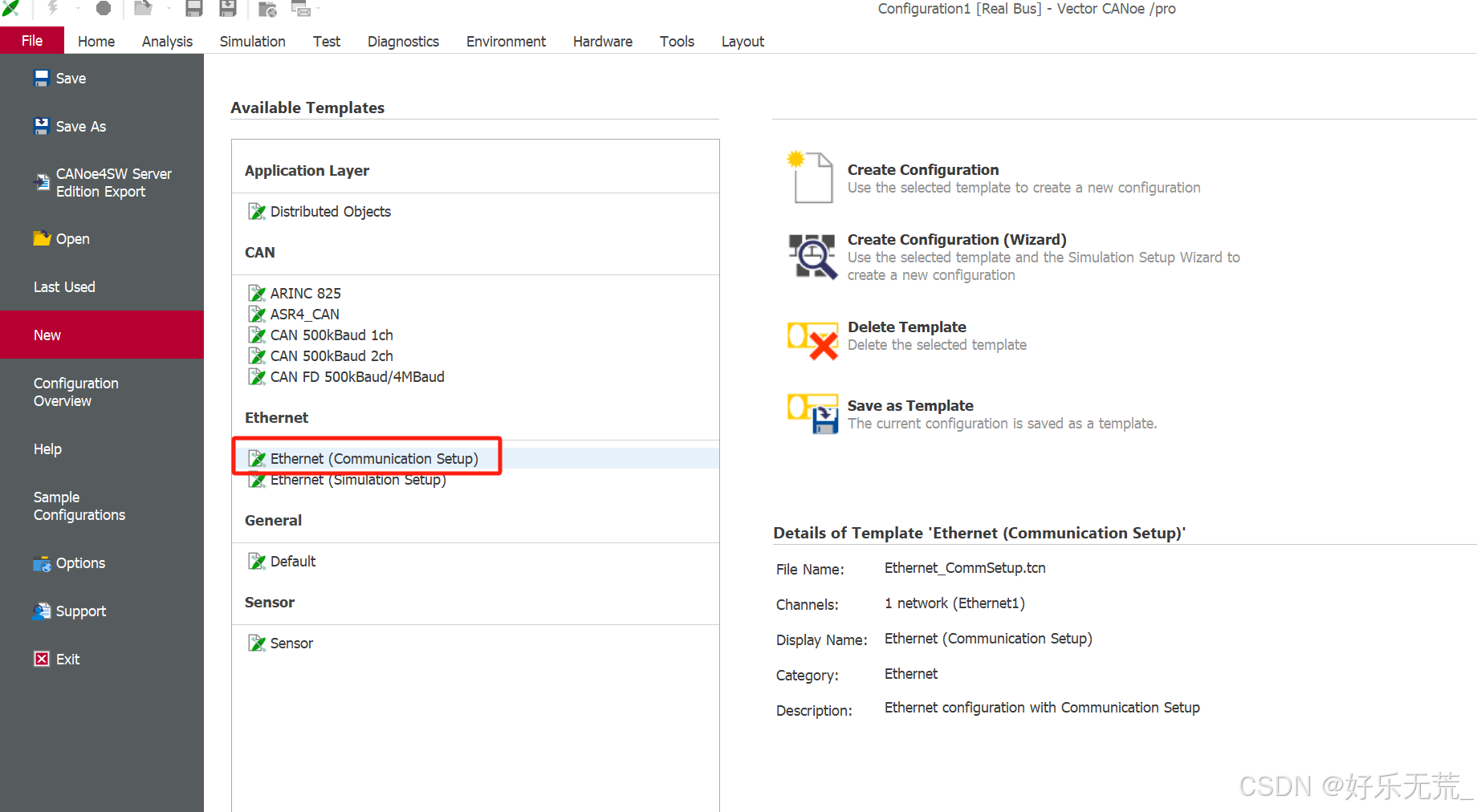
2、配置Eth通道
建立空白工程后,需连接VN5650以及被测DUT。本案例在VN5650中使用Port11,另一端连接被测DUT。物理层连接后,需要在上位机软件中相应配置以太网端口。
首先点击Hardware,其次点击Driver进入硬件配置界面,然后配置使用的端口号,配置完成后点击Deploy按钮,完成数据链路层配置。


三、配置Test Module
1、配置测试模块
配置Test Module,用于后续自动化功能测试,首先新建 Test Environment,导入xml文件及测试脚本(.can文件),CANoe中xml文件的写法参见blog:Capl编程xml标签语法(1) —— Test Module/Test Group/Test Case_capl test moudle-CSDN博客


2、激活Port口
test module 模块配置完成后,点击Port Configration按钮,界面中会显示已配置完成的Test Module选项,此时右键激活配置的以太网port口,本案例使用的Port口为Port1。注:该步骤也可在配置以太网通道后进行。

激活完成后,点击运行按钮,在Trace窗口可见Eth报文。

3、配置硬件侧VLAN
激活Port口后,点击“Start”按钮,可以在Trace界面看到以太网报文,但注意到,报文中只有DUT发出的Eth报文,无模拟的Test Module信息,这是因为未配置Port口的vlan ID。
Port口的VLAN ID作用是,将CANoe收到的相应VLANID的Eth报文转发给其他端口。若不配置该端口,CANoe只会将该Port口收到的报文显示在Trace窗口,并不会转发到其他端口(包括物理端口和虚拟端口)。具体端口配置可参考一文学会手动配置CANoe VLAN:硬件侧VLAN配置 | 软件侧VLAN配置 | 为仿真节点配置独立VLAN | 为仿真节点配置共用VLAN_canoe vlan划分-CSDN博客
因为被测DUT使用的是VLAN3,因此设置设置物理Port端口VLAN为Vlan3。


此时点击“start”按钮,trace界面中显示报文被转发到虚拟port上。

4、配置软件侧VLAN
为了确保仿真节点能够与真实节点进行通信,网络通信节点需要设置自己的网卡信息。在CANoe中对应位置为TCP/IP Stack属性设置。在 TCP/IP Stack配置窗口中,选中要配置的节点,在TCP/IP Stack类型中选择Individual TCP/IP stack。

配置可选的VLAN :在但其概念仿真节点的VLAN Configuration中添加VLAN信息(允许添加多个),可以设置VLAN ID与VLAN优先级,VLAN的名称由系统自动生成,命名规则为“VLAN.系统默认网络编号.VLAN ID”。本案例仿真节点使用的是VLAN3。

配置具体VLAN中,节点的MAC地址以及IP信息。


配置完成后,点击“start”按钮以及testModule中运行按钮,即可运行测试用例。

总结
本案例实现了以太网自动化测试工程的物理层、数据链路层、协议层配置,并基于配置的测试环境,基于CAPL和xml完成了自动化测试环境搭建。在前人总结研究的基础上,对基于CANoe的以太网自动化测试流程可能涉及到的难点步骤进行了总结记录。
更多推荐
 已为社区贡献1条内容
已为社区贡献1条内容











所有评论(0)